V programe Excel 2007 Ak chcete povoliť balík analýzy, musíte kliknúť na blok Nastavenia programu Excel Stlačením tlačidla vľavo horný roha potom tlačidlo " Nastavenia programu Excel»V spodnej časti okna:

Ďalej v zozname, ktorý sa otvorí, musíte si vybrať Nadstavba, potom nastavte kurzor na položku Hľadať riešenia, Stlač tlačidlo Ísť A v nasledujúcom okne zapnite balík analýzy. 
S cieľom vyriešiť úlohu LP v tabuľke procesor spoločnosti Microsoft Excel, musíte vykonať nasledujúce kroky:
1. Zadajte stav TERK:
a)vytvorte formulár na obrazovke pre podmienky zadávania úloh :
· Premenné,
· cieľová funkcia (Cf),
· Obmedzenia,
· Hraničné podmienky;
b) zadajte zdrojové údaje na formulári na obrazovke :
· CF koeficienty,
· Koeficienty s premennými v obmedzeniach,
· Správne časti obmedzení;
c) zadajte závislosti matematický model V tvare obrazovky :
· Vzorec pre výpočet CF, \\ t
· Formuly na výpočet hodnôt ľavého častí obmedzení;
d) nastavte Central Federálne okres (v okne "Riešenie roztoku"):
· Cieľová bunka,
· Smer optimalizácie CF;
e) zaviesť obmedzenia a hraničné podmienky (v okne "Riešenie roztoku"):
· Bunky s variabilnými hodnotami,
· Hraničné podmienky pre prípustné hodnoty premenné
· Vzťahy medzi pravými a ľavými časťami obmedzení.
2. Vyriešte úlohu:
a) Nastavte nastavenia riešenia úloh (v okne "Riešenie roztoku");
b) Spustite úlohu pre riešenie (v okne "Riešenie roztoku") ;
c) Vyberte výstupný formát riešenia (v okne "Výsledky vyhľadávania riešení").
Podrobne zvážte pomocou MS Excel v príklade riešenia nasledujúcej úlohy.
Úloha.
Factory "GRM pic" produkuje dva typy raňajkových kašovitosti - "Crunchy" a "Chewy". Zložky používané na výrobu oboch produktov sú v základni toho istého a spravidla nie sú nedostatočné. Hlavné obmedzenie uloženej objemom uvoľnenia je prítomnosť pracovného času fondu v každej z troch výrobných obchodov.
Riadenie výroby Joe Disona musí vypracovať plán výroby na mesiac. Nižšie uvedená tabuľka zobrazuje celkový fond pracovného času a počet pracovných hodín potrebných na výrobu 1 tonového produktu.
|
Nakupovať |
Potrebný pracovný časový fond osoba-h / t |
Celkový fond pracovného času ferts. za mesiac |
|
|
"Chrumkavý" |
"Žuvacie" |
||
|
A. výroba |
10 |
4 |
1000 |
|
B. Aditívne korenie |
3 |
2 |
360 |
|
C. balenie |
2 |
5 |
600 |
Príjem z výroby 1 t "Crunchy" je 150 f. Art. A z výroby "Chewy" - 75 F, Art. Na v súčasnosti Neexistujú žiadne obmedzenia možného predaja. Je možné predať všetky vyrobené produkty.
Vyžaduje:
a) formulovať lineárny programovací model, maxisisy celkový príjem továrne za mesiac.
b) Vyriešte ho pomocou MS Excel.
Formálne nastavenie tejto úlohy má formulár:
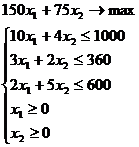 (1)
(1)
Zadajte zdrojové údaje
Vytvorenie formulára a vstup zdrojových údajov
Formulár na obrazovke na riešenie v MS Excel je prezentovaná na obrázku 1. 
Obrázok 1.
V tvare na obrazovke na obrázku 1 každej premennej a každý koeficient úloh je v súlade s konkrétnou bunkou strana v Exceli. Názov bunky sa skladá z písmena, ktorý označuje stĺpec a čísla označujúce reťazec, na križovatke, ktorého je umiestnený predmet problému LP. Takže napríklad variabilné úlohy 1 zodpovedajú bunkám B4. (), C4. (), CF koeficienty zodpovedajú bunkám B6. (150), C6. (75), správne časti obmedzení zodpovedajú bunkámD.18
(1000), D.19
(360), D.20
(600), atď.
Zadanie závislostí z formálneho formulácie úlohy v rámci formulára
Ak chcete zadať závislosti definovania výrazu pre cieľovú funkciu a obmedzenia, použite funkciu MS Excel Sumpaktorý vypočíta množstvo párových diel dvoch alebo viacerých polí.
Jeden z najviac jednoduché spôsoby Funkčné definície v MS Excel je použitie režimu "Vložiť funkcie" ,
ktoré môžu byť zavolané z menu "Vložiť" alebo keď stlačíte tlačidlo "

Obrázok 2.
Napríklad výraz pre cieľovú funkciu z problému 1 je definovaná nasledovne:
· Kurzor v poli D.6;
· Stlačením tlačidla "
· V okne "Funkcia"vyberte Conifunkciu Sumpa(Obr. 3) ;

Obrázok 3.
· V okne, ktoré sa zobrazí "SUMPIPATIC" V reťazci "Array 1" Zadajte výraz B.$4:
C.$4
A v reťazci "Array 2" - výraz B.6:
C.6
(Obr. 4); 
Obrázok 4.
Ľavé časti obmedzenia problému (1) sú množstvo prác Každá z buniek pridelených na hodnoty premenných úloh ( B.3, C.3 ), Na zodpovedajúcej bunke, pridelené na koeficienty konkrétneho obmedzenia ( B.13, C.13 - 1. obmedzenie ; B.14, C14.- 2. limit a B.15, C15- 3. obmedzenie). Vzorce zodpovedajúce ľavým častiam obmedzenia sú uvedené v tabuľke 1.
Stôl 1.
Vzorce opisujúce obmedzenia modelu (1)
|
Opustila časť obmedzenia |
VzorecVyriešiť |
|
|
\u003d SUCHPARATIC (B.4: C.4; B.13: C.13)) |
|
|
\u003d SUCHPARATIC (B.4: C.4; B.14: C.14)) |
|
|
\u003d SUCHPARATIC (B.4: C.4; B.15: C.15) |
Úloha TSF.
Ďalšie kroky sú vyrobené v okne "Riešenie roztoku"ktorý sa volá z menu "Service" (Obr. 5):
· Vložte kurzor do poľa "Nainštalujte cieľovú bunku";
· Zadajte cieľovú bunkovú adresu $ D.$6 Alebo vykonajte jeden stlačenie ľavého tlačidla myši na cieľovej bunke v tvare na obrazovke ¾ bude ekvivalentná zadanie adresy z klávesnice;
· Zadajte smer optimalizácie CF, kliknutím na tlačidlo ZAPOJKAŤ ZAPOJENÉ POTREBUJTE "Maximálna hodnota".

Obrázok 5.
Zadajte obmedzenia a hraničné podmienky
Nastavte bunky premenných
V okne "Riešenie roztoku" v teréne "Zmena buniek" Zadajte adresy $
B.$ 4: $ s $ 4. Potrebné adresy môžu byť vykonané v poli. "Zmena buniek"a automaticky prideľovaním zodpovedajúcich variabilných buniek priamo v tvare na obrazovke.
Nastavenie hraničných podmienok pre prípustné hodnoty premenných
V našom prípade sa na hodnoty premenných ukladá len hraničný stav negativity, to znamená, že ich dolná hranica by mala byť nulová (pozri obr. 1).
· Stlač tlačidlo "Pridať", po ktorom sa objaví okno "Pridanie obmedzenia"(Obr. 6).
· V poli "Odkaz na bunku" Zadajte adresy buniek premenných $ B.$ 4: $ s $ 4. To môže byť vykonané tak z klávesnice aj prideľovaním myši všetkých buniek priamo na formulári na obrazovke.
· V poli Sign otvorte zoznam ponúkaných znakov a vyberte.
· V poli "Obmedzenie" Zadajte 0. 
Fig.6 - Pridanie podmienok pre negativitu problému premenných (1)
Nastavenie príznakov obmedzení
,
, =
· Stlač tlačidlo "Pridať" v okne "Pridanie obmedzenia".
· V poli "Odkaz na bunku" Zadajte bunkovú adresu ľavej časti špecifického obmedzenia, napríklad $ B.$18 . To môže byť vykonané z klávesnice a výberom požadovanej bunky priamo v tvare na obrazovke.
· V súlade so podmienkou úlohy (1) vyberte požadované znamenie v poli Sign, napríklad, .
· V poli "Obmedzenie" Zadajte bunkovú adresu pravej časti obmedzenia, napríklad $ D.$18 .
· Podobne zadajte obmedzenia: $ B.$19<=$ D.$19 , $ B.$20<=$ D.$20 .
· Potvrďte vstup všetkých vyššie uvedených podmienok stlačením tlačidla Ok..
Okno "Riešenie roztoku" Po zadaní všetkých potrebných údajov je uvedené úlohy (1) na obr. päť.
Ak, keď zadáte podmienky úlohy, je potrebné zmeniť alebo odstrániť obmedzenia vykonané alebo hraničné podmienky, potom sa to vykoná stlačením tlačidla "Zmena" alebo "Odstrániť" (pozri obr. 5) .
Riešenie problému
Nastavenie parametrov riešenia problémov
Úloha začína na riešení v okne "Riešenie roztoku". Aby ste však vytvorili špecifické parametre na riešenie problémov optimalizácie určitej triedy, musíte stlačiť tlačidlo. "Parametre" a vyplňte niektoré polia okna "Riešenie Povedzte nastavenia" (Obr. 7). 
Obr. 7 - Parametre vyhľadávania riešení vhodné pre väčšinu problémov LP
Parameter "Maximálny čas" Slúži na pridelenie času (v sekundách) pridelených na riešenie problému. V poli môžete zadať čas nepresahujúcim 32 767 sekúnd (viac ako 9 hodín).
Parameter "Obmedzené číslo iterácie " používa sa na kontrolu problému riešenia problému tým, že obmedzuje počet medziproduktov. V poli môžete zadať počet iterácií nepresahujúcich 32 767.
Parameter "Relatívna chyba" Slúži na nastavenie presnosti, s ktorou je korešpondencia spaľovania určená cieľovou hodnotou alebo aproximáciou pre špecifikované hranice. Pole musí obsahovať číslo z intervalu od 0 do 1. Čo menej počet desatinných značiek v poprednom čísle, \\ t nižšie presnosť. Vysoká presnosť zvýši čas potrebný na to, aby sa dosiahol proces optimalizácie.
Parameter "Tolerancia" Slúži na prijímanie úloh na odchýlku od optimálneho riešenia v celočíselných úlohách. Pri špecifikácii väčšieho prijatia sa roztok riešenia končí rýchlejšie.
Parameter "Konvergencia" sa vzťahuje len pri riešení nelineárnych úloh. Inštalácia políčka "Lineárny model" Poskytuje urýchlenie vyhľadávania lineárneho riešenia úloh pomocou metódy simplexu.
Potvrďte nastavení nastavením stlačením tlačidla "
Ok."
.
Spustiť úlohu na riešenie
Spustená úloha na riešení je vyrobená z okna "Riešenie roztoku" Stlačením tlačidla "Spustiť."
Po spustení vyriešenia úlohy LP sa na obrazovke zobrazí okno. "Výsledky vyhľadávania riešení"s posolstvom o úspešnom riešení problému uvedeného na obr. osem. 
Obr. osem -. Správa o úspešnom riešení problému
Vzhľad inej správy nie je povaha optimálneho riešenia problému, ale že pri vstupe do podmienok úlohy v programe Excel chybyNie je možné, aby Excel nájsť optimálne riešenie, ktoré vlastne existuje.
Ak pri vypĺňaní polí okna "Riešenie roztoku" Chyby boli vykonané, že neumožňujú Excel aplikovať simplexnú metódu na vyriešenie úlohy alebo ho priviesť do roztoku na koniec, potom po spustení úlohy sa príslušná správa bude vydaná na obrazovku s dôvodom, prečo je riešenie nenájdené. Niekedy príliš malý parameter hodnoty "Relatívna chyba" Nenájde optimálne riešenie. Na opravu tejto situácie zvýšiť chybu bitov, napríklad od 0,000001 do 0,00001 atď.
V okne "Výsledky vyhľadávania riešení"
predkladajú sa názvy troch typov správ: "Výsledky", "Stabilita", "Limity". Sú potrebné pri analýze roztoku získaného na citlivosť. Pre tú istú odpoveď (hodnoty premenných, CF a ľavého častí obmedzení) priamo na formulári na obrazovke jednoducho kliknite "
Ok.".
Po tom, optimálne riešenie problému sa zobrazí na tvare na obrazovke (obr. 9). 
Obr. 9 - Prevádzková forma problému (1) Po obdržaní roztoku
Je potrebné určiť, v ktorom množstvo je potrebné uvoľniť produkty štyroch typov produktov prod1, prod2, prod3, prod4, na výrobu, ktoré sú potrebné zdroje troch druhov: práca, suroviny a financie. Množstvo zdroja každého typu potrebného na vydanie jednotky výrobkov tohto typu sa nazýva miera spotreby. Normy spotreby, ako aj zisky prijaté z implementácie jednotky každého typu výrobku sú znázornené na obr. jeden.
| Zdroj | Prod1 | Prod2. | Prod3. | Prod4. | Znamenie | Dostupnosť |
| Zisk | ||||||
| Pôrod | ||||||
| Surový | ||||||
| Financovať |
Obrázok 1.
Matematický model úlohy je:
kde x J je počet vyrobených výrobkov typu J-TH; F - funkcia funkcie; V ľavých častiach limitných výrazov sú uvedené hodnoty požadovaný zdroja správne časti zobrazujú číslo dostupný zdroj.
Zadajte podmienky úlohy
Ak chcete vyriešiť úlohu pomocou programu Excel, mali by ste vytvoriť formulár pre vstup zdrojových údajov a zadajte ich. Forma vstupu je znázornená na obr. 2.
V bunke F6 sa expresia cieľovej funkcie zaviedla ako množstvo výrobkov ziskových hodnôt z uvoľňovania jednotky výrobkov každého typu na počet výrobkov vyrobených podľa príslušného typu. Pre jasnosť na obr. 3 znázorňuje formu vstupu zdrojových údajov v režime výstupu vzorca.
V bunkách F8: F10 boli zavedené ľavé časti obmedzení pre zdroje každého typu.

Obrázok 2.

Obrázok 3.
Riešenie lineárnej programovania úlohy
Na riešenie lineárnych programovacích úloh do programu Excel využíva silný nástroj Hľadať riešenia . Prístup k riešeniu sa vykonáva z menu Služba Zobrazí sa dialógové okno vyhľadávania obrazovky (obr. 4).

Obrázok 4.
Zadanie podmienok úlohy na vyhľadávanie jeho riešenia sa skladá z nasledujúcich krokov:
1 Priraďte cieľovú funkciu na inštaláciu kurzora v poli Nainštalujte cieľovú bunku Riešenie riešenia systému Windows a kliknite v bunke F6 vo vstupnom formulári;
2 Zapnite prepínač cieľového funkcie, tj. Špecifikujte Rovná maximálnej hodnote ;
3 Zadajte adresu premenných premenných (x J): Ak to chcete urobiť, nastavte kurzor v poli Zmena buniek Riešenie riešenia okien a potom zvýraznite rozsah buniek B3: E3 vo forme vstupu;
4 Stlačte tlačidlo Pridať Riešenie riešení okien na zadanie obmedzení problému lineárneho programovania; Na obrazovke sa zobrazí okno. Pridanie obmedzenia (Obr. 5) :
Zadajte hraničné podmienky pre premenné X J (x J ³0), pre toto v poli Odkaz na bunku Zadajte C3 Cell zodpovedajúcej X 1, vyberte požadované znamenie zo zoznamu (³), v poli Obmedzenie zadajte bunku vstupného formulára, v ktorej sa uloží zodpovedajúca hodnota ohraničovacieho stavu (B4 Cell), stlačte tlačidlo Pridať ; \\ T Opakujte popísané akcie na premenné X2, X 3 a X 4;
Zadajte obmedzenia pre každý typ zdroja, pre túto oblasť Odkaz na bunku okno Pridanie obmedzenia Uveďte vstupný formulár F9 bunky, ktorý obsahuje výraz ľavej časti obmedzenia uloženého pracovných zdrojov v oblastiach Obmedzenie zadajte adresu £ Sign a H9 pravej časti obmedzenia, kliknite na tlačidlo. Pridať ; \\ T Podobne zavádzajú obmedzenia týkajúce sa iných typov zdrojov;
Po zadaní posledného obmedzenia Pridať Stlačiť V poriadku A vráťte okno riešenia riešenia.

Obrázok 5.
Riešenie lineárnej programovacej úlohy začína nastavením parametrov vyhľadávania:
V okne Hľadať riešenia stlač tlačidlo Parametre Okno zobrazí okno Parametre vyhľadávania riešení (Obr. 6);
Začiarknite políčko Lineárny model ktorý zabezpečuje použitie metódy simplexu;
Uveďte limitový počet iterácií (predvolené - 100, čo je vhodné na riešenie väčšiny úloh);
Začiarknite políčko Ak potrebujete zobraziť všetky stupne nájdenia optimálneho riešenia;
Stlačiť V poriadku , Vráťte sa do okna Hľadať riešenia .

Obrázok 6.
Ak chcete vyriešiť úlohu, kliknite na tlačidlo Hrať v okne Hľadať riešenia , na obrazovke - okno Výsledky vyhľadávania výsledkov (Obr. 7) obsahuje správu Nájdené riešenie. Uskutočňujú sa všetky obmedzenia a podmienky optimalita. Ak sú podmienky úlohy nepochopiteľné, zobrazí sa správa. Vyhľadávanie nemôže nájsť vhodné riešenia. Ak cieľová funkcia nie je obmedzená, zobrazí sa správa Hodnoty cieľovej bunky sa netvoria.

Obrázok 7.
Pre posudzovaný príklad sa nájde riešenie a výsledok optimálneho roztoku problému sa zobrazí vo vstupnom formulári: hodnota cieľovej funkcie zodpovedajúce maximálnemu zisku a rovnému 1320 je uvedený vo vstupnom formulári F6 bunke optimálny výstupný plán X1 \u003d 10, X2 \u003d 0, X3 \u003d 6, X4 \u003d 0 je indikovaný v bunkách B3: C3 vstupných foriem (obr. 8).
Počet zdrojov používaných na výrobu je odvodený v bunkách F9: F11: Práca - 16, Suroviny - 84, Financie - 100.

Obrázok 8.
Ak pri nastavení parametrov v okne Parametre vyhľadávania riešení (Obr. 6) Začiarknite políčko Zobraziť výsledky iterácií Toto sa zobrazí postupne všetky kroky vyhľadávania. Okno zobrazí okno (Obr. 9). V tomto prípade sa zobrazia aktuálne hodnoty premenných a cieľových funkcií vo forme vstupu. Výsledky prvej iterácie vyhľadávania pre riešenie počiatočného problému sú teda prezentované vo forme vstupu na obrázku 10.

Obrázok 9.

Obrázok 10.
Ak chcete pokračovať v riešení roztoku, stlačte tlačidlo Pokračovať v okne Aktuálny stav vyhľadávania riešenia .
Analýza optimálneho riešenia
Predtým, ako prejde k analýze výsledkov rozhodnutia, predložte pôvodnú úlohu vo formulári
zavedením ďalších premenných v I, ktoré predstavujú hodnoty nevyužitých zdrojov.
Budeme tvoriť duálnu úlohu pre počiatočný problém a zavádzame ďalšie dvojité premenné v i.
Analýza výsledkov vyhľadávania riešenia im umožní prepojiť ich s variabilným zdrojom a duálnymi úlohami.
Pomocou okna Výsledky vyhľadávania výsledkov Môžete volať správy o troch typoch, ktoré vám umožnia analyzovať nájdené optimálne riešenie:
Výsledky,
Odolnosť
Limity.
Zavolať správu v poli Typ hlásenia Zvýraznite názov požadovaného typu a kliknite V poriadku .
1 Správa o výsledkoch (Obr. 11) pozostáva z troch tabuliek:
Tabuľka 1 obsahuje informácie o cieľovej funkcii; V stĺpci Zdroj Pred začiatkom výpočtov je označený hodnotou cieľovej funkcie;
Tabuľka 2 obsahuje hodnoty požadovaných premenných x J, získané v dôsledku riešenia problému (optimálny plán výroby);
Tabuľka 3 ukazuje výsledky optimálneho riešenia pre obmedzenia a pre hraničné podmienky.
Pre Obmedzeniav Graf Vzoreczávislosti, ktoré boli zadané pri špecifikovaní obmedzení v okne Hľadať riešenia ; \\ T V Graf Hodnota Uvádzajú sa hodnoty použitého zdroja; V Graf Rozdielzobrazí sa množstvo nevyužitého zdroja. Ak sa zdroj používa úplne, potom v stĺpci stav Zobrazí správu pripojený ; \\ T V prípade neúplného používania zdroja v tomto stĺpci nepripojený. Pre Hraničné podmienky Podobné hodnoty sú uvedené s jediným rozdielom, že namiesto nepoužitého zdroja ukazuje rozdiel medzi hodnotou variabilného x J v zistenom optimálnom roztoku a hranicový stav zadaný pre ňu (x J ³0).
Je to v triede Rozdiel Môžete vidieť hodnoty ďalších premenných y i počiatočnej úlohy v znení (2). Tu na 1 \u003d y3 \u003d 0, t.j. Hodnoty nevyužitých pracovných a finančných zdrojov sú nula. Tieto zdroje sú plne využívané. Zároveň sa rozsah nepoužitých zdrojov pre suroviny v 2 \u003d 26 znamená, že existujú prebytočné suroviny.

Obrázok 11.
2 Správa o udržateľnosti(Obr. 12) pozostáva z dvoch tabuliek.
Tabuľka 1 poskytuje nasledujúce hodnoty:
Výsledok riešenia problému (optimálny výstupný plán);
- Nirfi. Náklad. Hodnoty ukazujúce, koľko sa cieľová funkcia zmení, keď povinné zahrnutie jednotky výrobkov príslušného typu do optimálneho plánu;
Coeficienty Cieľové funkcie;
Limitné hodnoty prírastku koeficientov Cieľovej funkcie, pod ktorým je zachovaný optimálny plán uvoľňovania.
Tabuľka 2 obsahuje podobné údaje pre obmedzenia:
Hodnoty použitých zdrojov;
- Tieňová cenaUkazuje, ako sa cieľová funkcia zmení, keď sa hodnota príslušného zdroja zmení na jednotku;
Prípustné hodnoty prírastkov zdrojov, v ktorých je zachovaný optimálny výrobný plán.

Obrázok 12.
Správa o udržateľnosti vám umožňuje získať dvojité hodnotenia.
Ako je známe, dvojité premenné z i ukazujem, ako sa cieľová funkcia zmení pri zmene I-TH typu typu na jednotku. V správe programu Excel sa volá duálne hodnotenie Tieňová cena.
V našom príklade sa surovina nepoužíva úplne a jeho zdroj v 2 \u003d 26. Samozrejme, zvýšenie množstva surovín, napríklad až 111, nebude mať zvýšenie cieľovej funkcie. Preto pre druhé obmedzenie, dvojitá variabilná Z2 \u003d 0. Ak teda existuje rezerva pre tento zdroj, potom dodatočná premenná Tam bude viac nula a dvojité skóre Toto obmedzenie je nula.
V príklade príkladu sa použili pracovné zdroje a financie úplne, preto ich ďalšie premenné sú nulové (v 1 \u003d y3 \u003d 0). Ak sa zdroj používa úplne, jeho zvýšenie alebo zníženie bude mať vplyv na objem výrobkov, a preto hodnota cieľovej funkcie. Duálne odhady obmedzení pracovných a finančných zdrojov sa líšia od nuly, t.j. Z 1 \u003d 20, Z3 \u003d 10.
Hodnoty dvojitého hodnotenia sa nachádzajú Správa o udržateľnosti, Tabuľka 2, v stĺpci Tieňová cena.
S zvýšením (znížením) pracovných zdrojov na jednotku sa cieľová funkcia zvýši (zníženie) o 20 jednotiek a bude rovná
F \u003d 1320 + 20 × 1 \u003d 1340 (so zvyšovaním).
Podobne, so zvýšením objemu financií na jednotku, bude cieľová funkcia
F \u003d 1320 + 10 × 1 \u003d 1330.
Tu, v grafe Prípustný nárasta Prípustný pokles Tabuľky 2, ukazujú prípustné limity zmien v počte zdrojov JO TH. Napríklad pre zmenu prírastku pracovných zdrojov v rozsahu od -6 do 3,55, ako je znázornené v tabuľke, štruktúra optimálneho riešenia je udržiavaná, tj najväčší zisk poskytuje uvoľňovanie prod1 a prod3, ale v iné množstvá.
Ďalšie dvojité premenné sa odrážajú aj v Správa o udržateľnostiv Graf Nirfi. Náklad Tabuľky 1.
Ak základné premenné nezadali optimálne riešenie, t.j. rovná nule (v príklade x 2 \u003d x 4 \u003d 0), potom zodpovedajúce ďalšie premenné majú kladné hodnoty (v 2 \u003d 10, v 4 \u003d 20). Ak základné premenné zadali optimálny roztok (x 1 \u003d 10, x 3 \u003d 6), potom ich ďalšie dvojité premenné sú nulové (v 1 \u003d 0, v 3 \u003d 0).
Tieto hodnoty sa ukázali, koľko sa zníži (preto mínus podpíše v hodnotách premenných v 2 a v 4) cieľovej funkcie s núteným uvoľnením jednotky tohto produktu. V dôsledku toho, ak chceme násilne uvoľniť produkt produktu typu 3, potom sa cieľová funkcia zníži o 10 jednotiek a bude 1320 -10 x 1 \u003d 1310.
DC j Zmeňte koeficienty cieľovej funkcie v zdrojovom modeli (1). Tieto koeficienty určujú zisky získané implementáciou jednotky typu Jitha.
V stĺpcoch Prípustný nárasta Prípustný poklestabuľky 1. Správa o udržateľnosti Ukazuje obmedzenia zmeny DC J, v ktorom je konštrukcia optimálneho plánu zachovaná, t.j. Je výhodné, aby si stále produkoval výrobky typu princa. Napríklad so zmenou DC 1 v rámci -12 £ DC 1 £ 40, ako je uvedené v správe, bude stále výhodné na výrobu produktov typu produktu. V tomto prípade bude hodnota cieľovej funkcie F \u003d 1320 + x 1 × DC J \u003d 1320 + 10 × DC J.
3 Správa o hraniciachznázornené na obr. 13. Ukazuje sa, podľa toho, čo obmedzuje hodnoty x J, ktoré sú zahrnuté v optimálnom roztoku, pri zachovaní štruktúry optimálneho roztoku. Okrem toho, pre každý typ výrobku, hodnoty cieľovej funkcie získanej počas substitúcie optimálnemu riešeniu hodnoty dolnej hranice výroby príslušného typu produktu s nezmenenými hodnotami produkcie Zostávajúce typy sú uvedené. Napríklad, ak s optimálnym roztokom x 1 \u003d 10, x 2 \u003d 0, x 3 \u003d 6, x 4 \u003d 0, vložte x 1 \u003d 0 (dolný limit) s nezmeneným x 2, x 3 a x 4, potom Hodnota cieľovej funkcie bude rovnako 60 × 0 + 70 × 0 + 120 × 6 + 130 × 0 \u003d 720.

Lineárne programovanie je časť, s ktorou sa rozvíja disciplína "matematické programovanie". Termín "programovanie" v názve disciplíny nie je nič spoločné s termínom "Programovanie (IE, kompilácia programov) pre počítač" nemá, pretože disciplína "Lineárna programovanie" vznikol pred časom, keď počítač začal byť široko používané pri riešení matematických, inžinierskych, ekonomických a iných úloh. Termín "lineárne programovanie" vzniklo v dôsledku nepresného prekladu anglického "lineárneho programovania". Jednou z hodnôt slova "programovanie" je kompilovať plány, plánovanie. V dôsledku toho, správny preklad "lineárneho programovania" by nebolo "lineárne programovanie", ale "lineárne plánovanie", čo presnejšie odráža obsah disciplíny. Termín lineárne programovanie, nelineárne programovanie, atď. V našej literatúre sa všeobecne akceptovalo. Lineárne programovacie úlohy je pohodlný matematický model pre veľký počet ekonomických úloh (plánovanie výroby, spotreba materiálov, dopravy atď.). Použitie metód lineárnej programovania je dôležitosť a hodnota - optimálna možnosť je vybraná z dostatočne významného množstva alternatívnych možností. Tiež všetky ekonomické úlohy riešené s použitím lineárneho programovania sa rozlišujú striedaním roztoku a určitých obmedzených podmienok. V tabuľkách Excel, pomocou funkcie vyhľadávania Solutions, môžete hľadať hodnotu v cieľovej bunke, zmeny hodnoty premenných . V rovnakej dobe, pre každú premennú, môžete nastaviť obmedzenia, ako je horná hranica. Pred začatím vyhľadávania riešení je potrebné jasne formulovať vyriešený problém v modeli, t.j. Určite podmienky vykonané pri optimalizácii. Odoslaný bod pri hľadaní optimálneho riešenia je výpočtový model vytvorený v pracovnom liste. Program vyhľadávania riešení je potrebný nasledujúcimi údajmi. 1. Cieľová bunka je bunka v modeli výpočtu, hodnoty, v ktorých sa musia maximalizovať, minimalizovať alebo rovnať určitej zadanej hodnote. Musí obsahovať vzorec, ktorý priamo alebo nepriamo označuje variabilné bunky, alebo sa má zmeniť. 2. Hodnoty v variabilných bunkách budú postupne (s použitím metódy iterácie), kým sa v cieľovej bunke nedosiahne požadovaná hodnota. Tieto bunky preto priamo alebo nepriamo by mali ovplyvniť hodnotu cieľovej bunky. 3. Môžete špecifikovať cieľové aj premenlivé bunky, obmedzenia a hraničné podmienky. Môžete tiež klásť obmedzenia pre iné bunky. Priamo alebo nepriamo prítomné v modeli. Program poskytuje možnosť nastaviť špeciálne parametre, ktoré definujú riešenie na nájdenie riešenia. Po nastavení všetkých potrebných parametrov môžete spustiť riešenie. Funkcia vyhľadávania riešení vytvorí tri správy o výsledkoch svojej práce, ktoré môžu byť označené na pracovnej knihe. Program je podmienkami, ktoré musia vykonať riešenie na vyriešenie riešenia, keď optimalizácia modelu.
Štúdia literatúry ukázala, že:
1. Lineárne programovanie je jedným z prvých a najpodrobnejších študovaných sekcií matematického programovania. Je to lineárne programovanie, že sekcia sa začala rozvíjať "matematické programovanie", z ktorého sa začala rozvíjať disciplína.
Lineárne programovanie je najčastejšie používanou metódou optimalizácie. Lineárne programovacie úlohy zahŕňajú úlohy:
- · Racionálne využívanie surovín a materiálov; Optimalizačné úlohy rezania;
- · Optimalizácia výrobného programu podnikov;
- · Optimálne umiestnenie a koncentrácia výroby;
- · Vytvorenie optimálneho dopravného plánu, dopravy;
- · Výrobné rezervy;
- · A mnoho ďalších patriacich do sféry optimálneho plánovania.
- 2. Grafická metóda je pomerne jednoduchá a vizuálna na riešenie lineárnych problémov s programovaním s dvoma premennými. Je založený na geometrickej prezentácii prípustných riešení a TCC úloh.
Podstata grafickej metódy je nasledovná. V smere (proti smeru) vektora v ODR, optimálny bod hľadá. Optimálna je bod, cez ktorý prechádza úroveň úrovne zodpovedajúcej najväčšej (najmenšej) funkcii funkcie. Optimálne riešenie je vždy na hranici ADR, napríklad v poslednom vrchole z polygónu ADR, cez ktorý cieľová rovná čiara prejde, alebo na celej svojej strane.
Zvážte príklad lineárnej programovania.
Je potrebné určiť, v ktorom množstvo je potrebné uvoľniť produkty štyroch typov produktov prod1, prod2, prod3, prod4, na výrobu, ktoré sú potrebné zdroje troch druhov: práca, suroviny a financie. Množstvo zdroja každého typu potrebného na vydanie jednotky výrobkov tohto typu sa nazýva miera spotreby. Normy spotreby, ako aj zisky prijaté z implementácie jednotky každého typu výrobku sú znázornené na obr. jeden.
| Zdroj | Prod1 | Prod2. | Prod3. | Prod4. | Znamenie | Dostupnosť |
| Zisk | ||||||
| Pôrod | ||||||
| Surový | ||||||
| Financovať |
Obrázok 1.
Matematický model úlohy je:
kde x J je počet vyrobených výrobkov typu J-TH; F - funkcia funkcie; V ľavých častiach limitných výrazov sú uvedené hodnoty požadovaný zdroja správne časti zobrazujú číslo dostupný zdroj.
Zadajte podmienky úlohy
Ak chcete vyriešiť úlohu pomocou programu Excel, mali by ste vytvoriť formulár pre vstup zdrojových údajov a zadajte ich. Forma vstupu je znázornená na obr. 2.
V bunke F6 sa expresia cieľovej funkcie zaviedla ako množstvo výrobkov ziskových hodnôt z uvoľňovania jednotky výrobkov každého typu na počet výrobkov vyrobených podľa príslušného typu. Pre jasnosť na obr. 3 znázorňuje formu vstupu zdrojových údajov v režime výstupu vzorca.
V bunkách F8: F10 boli zavedené ľavé časti obmedzení pre zdroje každého typu.

Obrázok 2.

Obrázok 3.
Riešenie lineárnej programovania úlohy
Na riešenie lineárnych programovacích úloh do programu Excel využíva silný nástroj Hľadať riešenia . Prístup k riešeniu sa vykonáva z menu Služba Zobrazí sa dialógové okno vyhľadávania obrazovky (obr. 4).

Obrázok 4.
Zadanie podmienok úlohy na vyhľadávanie jeho riešenia sa skladá z nasledujúcich krokov:
1 Priraďte cieľovú funkciu na inštaláciu kurzora v poli Nainštalujte cieľovú bunku Riešenie riešenia systému Windows a kliknite v bunke F6 vo vstupnom formulári;
2 Zapnite prepínač cieľového funkcie, tj. Špecifikujte Rovná maximálnej hodnote ;
3 Zadajte adresu premenných premenných (x J): Ak to chcete urobiť, nastavte kurzor v poli Zmena buniek Riešenie riešenia okien a potom zvýraznite rozsah buniek B3: E3 vo forme vstupu;
4 Stlačte tlačidlo Pridať Riešenie riešení okien na zadanie obmedzení problému lineárneho programovania; Na obrazovke sa zobrazí okno. Pridanie obmedzenia (Obr. 5) :
Zadajte hraničné podmienky pre premenné X J (x J ³0), pre toto v poli Odkaz na bunku Zadajte C3 Cell zodpovedajúcej X 1, vyberte požadované znamenie zo zoznamu (³), v poli Obmedzenie zadajte bunku vstupného formulára, v ktorej sa uloží zodpovedajúca hodnota ohraničovacieho stavu (B4 Cell), stlačte tlačidlo Pridať ; \\ T Opakujte popísané akcie na premenné X2, X 3 a X 4;
Zadajte obmedzenia pre každý typ zdroja, pre túto oblasť Odkaz na bunku okno Pridanie obmedzenia Uveďte vstupný formulár F9 bunky, ktorý obsahuje výraz ľavej časti obmedzenia uloženého pracovných zdrojov v oblastiach Obmedzenie zadajte adresu £ Sign a H9 pravej časti obmedzenia, kliknite na tlačidlo. Pridať ; \\ T Podobne zavádzajú obmedzenia týkajúce sa iných typov zdrojov;
Po zadaní posledného obmedzenia Pridať Stlačiť V poriadku A vráťte okno riešenia riešenia.

Obrázok 5.
Riešenie lineárnej programovacej úlohy začína nastavením parametrov vyhľadávania:
V okne Hľadať riešenia stlač tlačidlo Parametre Okno zobrazí okno Parametre vyhľadávania riešení (Obr. 6);
Začiarknite políčko Lineárny model ktorý zabezpečuje použitie metódy simplexu;
Uveďte limitový počet iterácií (predvolené - 100, čo je vhodné na riešenie väčšiny úloh);
Začiarknite políčko Ak potrebujete zobraziť všetky stupne nájdenia optimálneho riešenia;
Stlačiť V poriadku , Vráťte sa do okna Hľadať riešenia .

Obrázok 6.
Ak chcete vyriešiť úlohu, kliknite na tlačidlo Hrať v okne Hľadať riešenia , na obrazovke - okno Výsledky vyhľadávania výsledkov (Obr. 7) obsahuje správu Nájdené riešenie. Uskutočňujú sa všetky obmedzenia a podmienky optimalita. Ak sú podmienky úlohy nepochopiteľné, zobrazí sa správa. Vyhľadávanie nemôže nájsť vhodné riešenia. Ak cieľová funkcia nie je obmedzená, zobrazí sa správa Hodnoty cieľovej bunky sa netvoria.

Obrázok 7.
Pre posudzovaný príklad sa nájde riešenie a výsledok optimálneho roztoku problému sa zobrazí vo vstupnom formulári: hodnota cieľovej funkcie zodpovedajúce maximálnemu zisku a rovnému 1320 je uvedený vo vstupnom formulári F6 bunke optimálny výstupný plán X1 \u003d 10, X2 \u003d 0, X3 \u003d 6, X4 \u003d 0 je indikovaný v bunkách B3: C3 vstupných foriem (obr. 8).
Počet zdrojov používaných na výrobu je odvodený v bunkách F9: F11: Práca - 16, Suroviny - 84, Financie - 100.

Obrázok 8.
Ak pri nastavení parametrov v okne Parametre vyhľadávania riešení (Obr. 6) Začiarknite políčko Zobraziť výsledky iterácií Toto sa zobrazí postupne všetky kroky vyhľadávania. Okno zobrazí okno (Obr. 9). V tomto prípade sa zobrazia aktuálne hodnoty premenných a cieľových funkcií vo forme vstupu. Výsledky prvej iterácie vyhľadávania pre riešenie počiatočného problému sú teda prezentované vo forme vstupu na obrázku 10.

Obrázok 9.

Obrázok 10.
Ak chcete pokračovať v riešení roztoku, stlačte tlačidlo Pokračovať v okne Aktuálny stav vyhľadávania riešenia .
Analýza optimálneho riešenia
Predtým, ako prejde k analýze výsledkov rozhodnutia, predložte pôvodnú úlohu vo formulári
zavedením ďalších premenných v I, ktoré predstavujú hodnoty nevyužitých zdrojov.
Budeme tvoriť duálnu úlohu pre počiatočný problém a zavádzame ďalšie dvojité premenné v i.
Analýza výsledkov vyhľadávania riešenia im umožní prepojiť ich s variabilným zdrojom a duálnymi úlohami.
Pomocou okna Výsledky vyhľadávania výsledkov Môžete volať správy o troch typoch, ktoré vám umožnia analyzovať nájdené optimálne riešenie:
Výsledky,
Odolnosť
Limity.
Zavolať správu v poli Typ hlásenia Zvýraznite názov požadovaného typu a kliknite V poriadku .
1 Správa o výsledkoch (Obr. 11) pozostáva z troch tabuliek:
Tabuľka 1 obsahuje informácie o cieľovej funkcii; V stĺpci Zdroj Pred začiatkom výpočtov je označený hodnotou cieľovej funkcie;
Tabuľka 2 obsahuje hodnoty požadovaných premenných x J, získané v dôsledku riešenia problému (optimálny plán výroby);
Tabuľka 3 ukazuje výsledky optimálneho riešenia pre obmedzenia a pre hraničné podmienky.
Pre Obmedzeniav Graf Vzoreczávislosti, ktoré boli zadané pri špecifikovaní obmedzení v okne Hľadať riešenia ; \\ T V Graf Hodnota Uvádzajú sa hodnoty použitého zdroja; V Graf Rozdielzobrazí sa množstvo nevyužitého zdroja. Ak sa zdroj používa úplne, potom v stĺpci stav Zobrazí správu pripojený ; \\ T V prípade neúplného používania zdroja v tomto stĺpci nepripojený. Pre Hraničné podmienky Podobné hodnoty sú uvedené s jediným rozdielom, že namiesto nepoužitého zdroja ukazuje rozdiel medzi hodnotou variabilného x J v zistenom optimálnom roztoku a hranicový stav zadaný pre ňu (x J ³0).
Je to v triede Rozdiel Môžete vidieť hodnoty ďalších premenných y i počiatočnej úlohy v znení (2). Tu na 1 \u003d y3 \u003d 0, t.j. Hodnoty nevyužitých pracovných a finančných zdrojov sú nula. Tieto zdroje sú plne využívané. Zároveň sa rozsah nepoužitých zdrojov pre suroviny v 2 \u003d 26 znamená, že existujú prebytočné suroviny.

Obrázok 11.
2 Správa o udržateľnosti(Obr. 12) pozostáva z dvoch tabuliek.
Tabuľka 1 poskytuje nasledujúce hodnoty:
Výsledok riešenia problému (optimálny výstupný plán);
- Nirfi. Náklad. Hodnoty ukazujúce, koľko sa cieľová funkcia zmení, keď povinné zahrnutie jednotky výrobkov príslušného typu do optimálneho plánu;
Coeficienty Cieľové funkcie;
Limitné hodnoty prírastku koeficientov Cieľovej funkcie, pod ktorým je zachovaný optimálny plán uvoľňovania.
Tabuľka 2 obsahuje podobné údaje pre obmedzenia:
Hodnoty použitých zdrojov;
- Tieňová cenaUkazuje, ako sa cieľová funkcia zmení, keď sa hodnota príslušného zdroja zmení na jednotku;
Prípustné hodnoty prírastkov zdrojov, v ktorých je zachovaný optimálny výrobný plán.

Obrázok 12.
Správa o udržateľnosti vám umožňuje získať dvojité hodnotenia.
Ako je známe, dvojité premenné z i ukazujem, ako sa cieľová funkcia zmení pri zmene I-TH typu typu na jednotku. V správe programu Excel sa volá duálne hodnotenie Tieňová cena.
V našom príklade sa surovina nepoužíva úplne a jeho zdroj v 2 \u003d 26. Samozrejme, zvýšenie množstva surovín, napríklad až 111, nebude mať zvýšenie cieľovej funkcie. Preto pre druhé obmedzenie, dvojitá variabilná Z2 \u003d 0. Ak teda existuje rezerva pre tento zdroj, potom dodatočná premenná Tam bude viac nula a dvojité skóre Toto obmedzenie je nula.
V príklade príkladu sa použili pracovné zdroje a financie úplne, preto ich ďalšie premenné sú nulové (v 1 \u003d y3 \u003d 0). Ak sa zdroj používa úplne, jeho zvýšenie alebo zníženie bude mať vplyv na objem výrobkov, a preto hodnota cieľovej funkcie. Duálne odhady obmedzení pracovných a finančných zdrojov sa líšia od nuly, t.j. Z 1 \u003d 20, Z3 \u003d 10.
Hodnoty dvojitého hodnotenia sa nachádzajú Správa o udržateľnosti, Tabuľka 2, v stĺpci Tieňová cena.
S zvýšením (znížením) pracovných zdrojov na jednotku sa cieľová funkcia zvýši (zníženie) o 20 jednotiek a bude rovná
F \u003d 1320 + 20 × 1 \u003d 1340 (so zvyšovaním).
Podobne, so zvýšením objemu financií na jednotku, bude cieľová funkcia
F \u003d 1320 + 10 × 1 \u003d 1330.
Tu, v grafe Prípustný nárasta Prípustný pokles Tabuľky 2, ukazujú prípustné limity zmien v počte zdrojov JO TH. Napríklad pre zmenu prírastku pracovných zdrojov v rozsahu od -6 do 3,55, ako je znázornené v tabuľke, štruktúra optimálneho riešenia je udržiavaná, tj najväčší zisk poskytuje uvoľňovanie prod1 a prod3, ale v iné množstvá.
Ďalšie dvojité premenné sa odrážajú aj v Správa o udržateľnostiv Graf Nirfi. Náklad Tabuľky 1.
Ak základné premenné nezadali optimálne riešenie, t.j. rovná nule (v príklade x 2 \u003d x 4 \u003d 0), potom zodpovedajúce ďalšie premenné majú kladné hodnoty (v 2 \u003d 10, v 4 \u003d 20). Ak základné premenné zadali optimálny roztok (x 1 \u003d 10, x 3 \u003d 6), potom ich ďalšie dvojité premenné sú nulové (v 1 \u003d 0, v 3 \u003d 0).
Tieto hodnoty sa ukázali, koľko sa zníži (preto mínus podpíše v hodnotách premenných v 2 a v 4) cieľovej funkcie s núteným uvoľnením jednotky tohto produktu. V dôsledku toho, ak chceme násilne uvoľniť produkt produktu typu 3, potom sa cieľová funkcia zníži o 10 jednotiek a bude 1320 -10 x 1 \u003d 1310.
DC j Zmeňte koeficienty cieľovej funkcie v zdrojovom modeli (1). Tieto koeficienty určujú zisky získané implementáciou jednotky typu Jitha.
V stĺpcoch Prípustný nárasta Prípustný poklestabuľky 1. Správa o udržateľnosti Ukazuje obmedzenia zmeny DC J, v ktorom je konštrukcia optimálneho plánu zachovaná, t.j. Je výhodné, aby si stále produkoval výrobky typu princa. Napríklad so zmenou DC 1 v rámci -12 £ DC 1 £ 40, ako je uvedené v správe, bude stále výhodné na výrobu produktov typu produktu. V tomto prípade bude hodnota cieľovej funkcie F \u003d 1320 + x 1 × DC J \u003d 1320 + 10 × DC J.
3 Správa o hraniciachznázornené na obr. 13. Ukazuje sa, podľa toho, čo obmedzuje hodnoty x J, ktoré sú zahrnuté v optimálnom roztoku, pri zachovaní štruktúry optimálneho roztoku. Okrem toho, pre každý typ výrobku, hodnoty cieľovej funkcie získanej počas substitúcie optimálnemu riešeniu hodnoty dolnej hranice výroby príslušného typu produktu s nezmenenými hodnotami produkcie Zostávajúce typy sú uvedené. Napríklad, ak s optimálnym roztokom x 1 \u003d 10, x 2 \u003d 0, x 3 \u003d 6, x 4 \u003d 0, vložte x 1 \u003d 0 (dolný limit) s nezmeneným x 2, x 3 a x 4, potom Hodnota cieľovej funkcie bude rovnako 60 × 0 + 70 × 0 + 120 × 6 + 130 × 0 \u003d 720.

Príklad Riešenie Lineárneho programovacieho problému s MSVyriešiť
Ekonomika sa špecializuje na pole rastúce pri výrobe obilia, cukrovej repy a slnečnice. V S.-H. Spoločnosť má 3200 hektárov Pashny, pracovných zdrojov vo výške 7 000 ľudí a minerálne hnojivá vo výške 15000 T.D. Je potrebné nájsť takú kombináciu zasiateho oblastí, ktoré by zabezpečili prijatie maximálneho zisku.
Mala by tiež brať do úvahy
- Square of Sefers priemyselných plodín (cukrovej repa a slnečnice) by nemali prekročiť 25% z celkového počtu bashcí;
- domácnosť uzavrela dohodu o predaji obilia vo výške 65000 c.
Ak chcete vytvoriť ekonomický a matematický model, sú potrebné informácie o školení (tabuľka 1).
stôl 1
|
Indikátory |
Poľnohospodárske plodiny |
||
|
zrno |
cukrová trstina |
slnečnica |
|
|
Výnos, c / ha |
|||
|
Implementácia cien 1 C produkty, trieť. / C. |
|||
|
Náklady na komerčné produkty s 1 hektárom, tisíckami rubľov. |
5,59 |
20,62 |
6,73 |
|
Náklady na 1 hektár: MDS, tisíc rubľov. |
12,7 |
||
|
práce, májové dni. |
|||
|
minerálne hnojivá, C.D.V. |
|||
|
Zisk s 1 hektárom, trieť. |
2,89 |
7,93 |
3,63 |
Pre neznámych osôb z oblasti siatie plodín podľa typu:
X. 1 - plodiny zŕn
X. 2 - Cukorské repa
X. 3 - Slnečnica
Ak chcete vybudovať ekonomický a matematický model úlohy, je potrebné zohľadniť všetky podmienky. V tomto prípade, pre tieto podmienky, môžete vykonať päť obmedzení:
- množstvo oblasti výsadbových plodín by nemala prekročiť plochu dostupnú v ekonomike (3200 hektárov). Koeficienty v neznámej v tomto obmedzení charakterizujú prietok 1 hektárov každej poľnohospodárskej kultúry. V tomto prípade sa technické a ekonomické koeficienty na neznáme budú rovné jednej. Celková plocha Pashny sa zaznamenáva v pravej strane.
1) x1 + x2 + x3<=3200
- množstvo výsevných oblastí technických plodín by nemalo presiahnuť oblasť, ktorá môže byť pridelená na tento účel (3200 * 0,25 \u003d 800 hektárov). Koeficienty v neznámej v tomto obmedzení charakterizujú spotrebu ornej pôdy, pridelenej pod plodín priemyselných plodín na 1 hektároch každej technickej poľnohospodárskej kultúry. V tomto prípade budú technické a ekonomické koeficienty podľa neznámej x2 a X3 rovné jednej, a na netechnických poľnohospodárskych plodinách (X3) - nula. Maximálna oblasť Pashny je zaznamenaná na pravej strane, ktorá môže byť vyhradená pod plodinami priemyselných plodín.
2) x2 + x3<=800
- tretie a štvrté obmedzenia zaručujú, že využívanie pracovných a minerálnych hnojív neprekročí ich dostupnosť. Inými slovami, množstvo diel nákladov na náklady na zdroje na 1 hektárov na plochu siatia príslušných plodín by nemali prekročiť množstvo zdrojov dostupných v S.-H. podnik. Koeficienty na neznámych v týchto obmedzeniach budú normy spotreby zdrojov (v treťom obmedzení - pracovnoprávnych zdrojov, vo štvrtom - minerálnych hnojivách) na 1 hektáre sejacích plodín. V tomto prípade sú technické a ekonomické koeficienty prevzaté z tabuľky 1. Správna časť týchto zdrojov v ekonomike sa zaznamenáva.
3) 1.5x1 + 4,5x2 + 1,5x3<=7000
4) 2x1 + 15x2 + 2,3x3<=15000
- piate obmedzenie zaručuje výrobu plánovaného objemu obilia. Ako koeficienty s premennými, výnos zrna z 1 hektárov siatie s.kh. kultúry. S neznámym x1, tento výnos zrna (tabuľka 1). S premennými X2 a X3 je tento koeficient nulový. Oblasť výroby obilia sa zaznamenáva v pravej strane.
5) 26x1\u003e \u003d 65000
V dôsledku toho sa získal systém piatich lineárnych nerovností s tromi neznámimi. Vyžaduje sa nájsť takéto negatívne hodnoty týchto neznámych X1\u003e \u003d 0; X2\u003e \u003d 0; X3\u003e \u003d 0, ktoré by uspokojili tento systém nerovností a zabezpečil maximálny zisk z pobočky závodu vo všeobecnosti:
Z Max \u003d 2,89х1 + 7,93х2 + 3,53х3
Ako koeficienty v neznámom v cieľovej funkcii, zisk dostal od 1 hektárov plodín v plodinách. Tieto koeficienty sa vypočítajú na základe údajov tabuľky 1.
Keďže táto úloha je riešená s MSVyriešiť Odporúča sa tiež prípravu všetkých vstupných informácií na vybudovanie ekonomického a matematického modelu, je tiež vhodné implementovať tento tabuľkový procesor (obr. 1). To uľahčuje nielen výpočty technických a ekonomických koeficientov a iných údajov, ale tiež dáva možnosť automaticky aktualizovať informácie v ekonomickom a matematickom modeli.
Obrázok 1
Všetky rozvinuté informácie sa znižujú na nasadený ekonomický a matematický model a sú zapísané do zoznamu MS práce.Excel. (Obr. 2.)

Obrázok 2.
Údaje v modeli sa odporúča vstúpiť do formy odkazov na bunky s príslušnými informáciami v pracovných listoch zúčtovania alebo pracovných listov so zdrojmi. Obrázok 3 ukazuje, ako v bunke F9.informácie sú prezentované nákladmi na náklady hnojív na 1 hektáre slnečnicovej siatie.
Obrázok 3.
V stĺpcoch ALE («№»), V ("Obmedzenia"), \\ t Z ("Merania jednotiek") aH. ("Typ obmedzenia") Zadajte príslušné údaje priamo na model (obr. 1). Nie sú použité vo výpočtoch a slúžia na informatívne a uľahčujú pochopenie obsahu modelu. V stĺpci I.("Objem obmedzení") sa zavádzajú odkazy na bunky obsahujúce zodpovedajúce informácie informácie o stĺpci (hodnoty správnych častí predchádzajúcich nerovností).
Pre požadované hodnoty premenných X1, X2, X3. Opustili sme prázdne bunky - resp. D5., E 5., F 5.. Pôvodne prázdny článokMS Excel vníma ako bunky, ktorých hodnota je nula. Stĺpec G.Zavolali sme " Množstvo prác"Je určený na určenie množstva práce hodnôt požadovaných neznámych (buniek D5., E 5., F 5.) a technické a ekonomické koeficienty týkajúce sa príslušných obmedzení (reťazce 6-10) a cieľovú funkciu (riadok 11). Tak, v stĺpci G. :
- - počet použitých zdrojov (bunka G6. - celkový námestie Pashnya; G7- Pashnya, ktorý môže byť použitý pod plodín priemyselných kultúr; G8. - pracovné zdroje; G9. - minerálne hnojivá);
- - množstvo vyrobeného zrna (bunka G10);
- - hodnota zisku (bunka G11).
Obrázok 2 ukazuje, ako v bunke G11množstvo množstva variabilných hodnôt premenných je implementované (siatie plochy S.K. Kultúry - bunky D5., E 5., F 5.) na príslušných ziskách s 1 hektárom ich siatie (bunky D11, E 11., F 11.) Používanie funkcie MSVyriešiť « Sumpa" Keďže pri písaní tohto vzorca, absolútne adresovanie buniek z D5.predtýmF 5., tento vzorec sa dá skopírovať do iných buniekG 6.predtým G10.
Bol vytvorený referenčný plán (obr. 2) a získal sa prvý prípustný roztok. Neznáme hodnoty X1, X2, X3. rovnaké nulové (bunky D5., E 5., F 5 -prázdne bunky), bunkové stĺpy G. "Množstvo prác" na všetky obmedzenia (reťazce 6-10) a cieľová čiara (riadka 11) majú tiež nulové hodnoty.
Hospodársky výklad prvého referenčného plánu znie takto: Existujú zdroje na farme, všetky technické a ekonomické koeficienty sa vypočítajú, ale výrobný proces sa ešte nezačal; Zdroje neboli použité, a preto žiadny zisk.
Na optimalizáciu existujúceho plánu použite nástroj Riešenie roztoku ktorý je v menu Služba. Ak v ponuke nie je takýto príkaz Služby, v odseku. Nadstavba Umiestnite začiatok Hľadať riešenia. Tento postup bude k dispozícii v menu. Služba.
Po výbere tohto príkazu sa zobrazí dialógové okno (obr. 4).

Obrázok 4.
Pretože ako kritérium optimalizácie sme v teréne vybrali maximalizáciu zisku Nainštalujte cieľovú bunku Zadajte odkaz na bunku obsahujúcu vzorec výpočtu zisku. V našom prípade je to bunka $ G $ 11. Ak chcete maximalizovať hodnotu finálnej bunky zmenou hodnôt ovplyvňujúcich buniek (vplyv, v tomto prípade, to sú variabilné bunky, sú bunky, ktoré sú určené na ukladanie hodnôt požadovaného neznámeho), nastavte prepínač na pozícia maximálna hodnota;
V teréne Zmena buniek Zadajte odkazy na variabilné bunky, oddeľujú ich s čiarkami; Alebo, ak sú bunky umiestnené blízko, ukazujú prvú a poslednú bunku, oddeľujú ich s hrubým písmom ( $ D $ 5: $ F $ 5).
V teréne Obmedzenia Zadajte všetky obmedzenia uložené na riešenie riešenia. Pridanie obmedzenia sa zvažuje v príklade pridania prvého limitu na celkovej oblasti Pashnya.
V kapitole Obmedzenia dialógové okno Hľadať riešenia stlač tlačidlo Pridať. Zobrazí sa nasledujúce dialógové okno (obr. 5)

Obrázok 5.
V teréne Odkaz na bunku Zadajte adresu bunky, na ktorú sú obmedzenia prekryté. V našom prípade je to bunka $ G $ 6.Tam, kde existuje vzorec pre výpočet balenia používaného v aktuálnom pláne.
Vyberte si kondicionálny operátor z rozbaľovacieho zoznamu <= ktoré by mali byť umiestnené medzi referenciou a obmedzením.
V teréne Obmedzenie Zadajte odkaz na bunku, v ktorej je hodnota prítomnosti oblasti Pashnya na farme, alebo odkaz na túto hodnotu. V našom prípade je to bunka $ I $ 6.
V dôsledku toho sa dialógové okno zobrazí nasledujúci formulár (obr. 6).

Obrázok 6.
Ak chcete prijať obmedzenie a začnite zadať do nového, kliknite na tlačidlo Pridať. Iné obmedzenia sú zavedené podobne. Návrat do dialógového okna Hľadať riešeniaKliknite na tlačidlo Ok..
Po vykonaní dialógového okna vyššie uvedených pokynovHľadať riešeniabude mať nasledujúci formulár (obr. 7).

Obrázok 7.
Zmena a odstránenie obmedzení na zozname Obmedzenia dialógové okno Hľadať riešenia Zadajte obmedzenie, ktoré chcete zmeniť alebo odstrániť. Vyberte tím Zmena a vykonajte zmeny Vymazať.
Vlajka Lineárny model V dialógovom okne Parametre Vyhľadávanie riešení (Obr. 8) Umožňuje nastaviť ľubovoľný počet obmedzení. Vlajka Negatívne hodnoty Dovoľte mi, aby som splnil stav negativity premenných (pri riešení našej úlohy - dať ju potrebný). Zostávajúce parametre môžu byť nezmenené alebo nastaviť parametre, ktoré potrebujete, ak je to potrebné, pomocou Pomocníka.

Obrázok 8.
Ak chcete spustiť úlohu na riešení, stlačte tlačidlo. Hrať A vykonajte jeden z nasledujúcich možností:
- ak chcete obnoviť zdrojové údaje, vyberte položku Možnosť Obnoviť zdroje.

Obrázok 9.
Ak chcete prerušiť vyhľadávanie riešenia, stlačte tlačidlo. Esc.
List Microsoft Excel bude prepočítaný s prihliadnutím na zistené hodnoty ovplyvňujúcich buniek. V dôsledku riešenia a udržiavania výsledkov vyhľadávania na hárku bude model vykonať nasledujúci formulár (tabuľka 10).

Obrázok 10.
V bunkách D5.-F5.získajú sa hodnoty požadovaných neznáme (oblasti siatia sú rovnaké: zrno -2500 hektárov, cukrovej repy - 661 hektárov, slnečnicové - 39 hektárov), v bunkách G6.-G9. Objemy použitých zdrojov (sú určené celkový počet Pashnya - 3200 hektárov; Pashny Square, ktoré možno použiť pod plodín priemyselných plodín - 700 hektárov; Práca - 6781,9 ľudí; Minerálne hnojivá - 15000 T.D.), v bunke G10 Množstvo vyrobeného obilia (65000 storočí) bolo zriadené. Pre všetky tieto hodnoty, hodnota zisku dosahuje 12603,5 tisíc rubľov. (bunka G11).
Ak sa vyhľadávanie nebola zistená ako výsledok vyhľadávania, splnenie zadaných podmienok v dialógovom okne Výsledky vyhľadávania výsledkovzobrazí sa príslušná správa (obr. 11).

Obrázok 11.
Jednou z najčastejších príčin nemožnosti možnosti hľadania optimálneho riešenia je taká situácia, keď v dôsledku riešenia problému sa ukáže, že existujú obmedzenia, ktoré nie sú vykonané. Uloženie riešenia nachádzajúceho sa na hárku, je potrebné stručne porovnať získané hodnoty stĺpcov "Množstvo prác" a "objem obmedzení" a skontrolovať, či vzťah medzi nimi je spokojný s obmedzením v "\\ t Typ limitu "stĺpec. Nájdenie takto nekvalifikovaných obmedzení sa musia nájsť a odstrániť dôvody nemožnosti dodržiavania tohto konkrétneho stavu (môže to byť napríklad príliš veľké alebo naopak, veľmi malé plánované objemy obmedzení atď.).
Ak existuje veľa obmedzení v modeli, je vizuálne ťažké porovnávať a kontrolovať lojalitu každého riadku. Na uľahčenie sa odporúča pridať ďalší stĺpec "Skontrolovať" do modelu, kde pomocou funkcií MSVyriešiť « AK"A" Okres»Môžete usporiadať automatickú kontrolu (obr. 12).

Obrázok 12.
